iOS巨魔商店 2 安装教程 无需越狱可状态栏显示网速
TrollStore 巨魔商店是什么?
TrollStore 巨魔商店是在22年九月份左右被 opa334dev 开发出来的,首先它不是 iPhone 越狱,它可以让我们的苹果系统的签名验证来安装APP应用。简单点说就是在不越狱的情况下,允许在你的iOS设备上安装任何APP。
巨魔商店可以实现免越狱安装各种第三方软件,如虚拟定位、通话录音、微信双开、状态栏显示网速等,应有尽有~,懂的都懂。
巨魔商店中的应用程序种类繁多,包括游戏、工具、实用软件等,为用户提供了更多的选择和便利。然而,需要注意的是,由于巨魔商店中的应用程序未经过苹果官方审核,存在一定的风险。
TrollStore 利用 CoreTrust 漏洞,这是由著名的 LinuHenze 发现的苹果证书签名 Bug 。截止 2024 年 5 月,当前TrollStore 已经支持到 IOS 17.0 系统。
TrollStore 巨魔商店支持的系统版本和设备
点击 TrollStore支持列表 可以查看当前支持的系统和设备列表。不同芯片和系统版本的安装方式不同。为了方便查看,一下是来来自 TrollStore 截图:
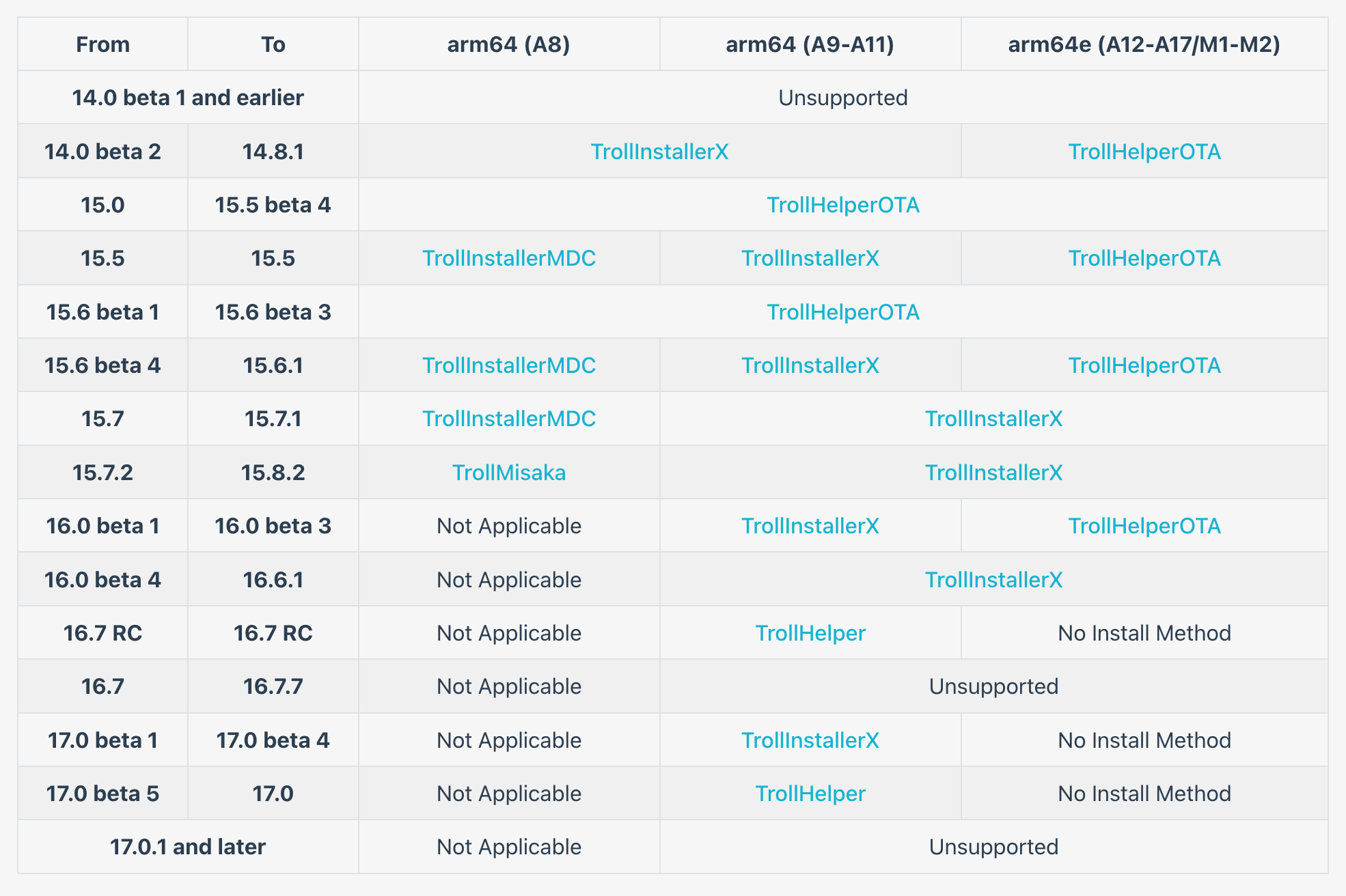
注意:TrollStore 根据 iPhone 芯片和 IOS 版本选择不同的安装方式。如果设备运行的是 iOS 14.0 beta 1或更早版本、正在运行 iOS 16.7.x(不包括 16.7 RC (20H18))、或者正在运行 iOS 17.0.1 或更高版本,则TrollStore 永远 不会支持这些系统版本。
也就是说当前 TrollStore 巨魔商店 所支持的系统版本为: iOS 14.0 beta 2 – iOS 17.0。
安装教程
1、IOS15.5-15.6.1 直接安装
系统介于 IOS15.5-15.6.1 设备为iPhone XR – 13 Pro Max(A12 – A15)之间的设备可以直接通过下载软件安装,这是最为简单的方式。
点击安装 TrollHelper,一个名为”GTA Car Tracker”的应用程序将安装到您的iOS设备,但实际上这就TrollHelperOTA应用。
安装TrollStore
- 打开主屏幕上的”GTA Car Tracker”应用
- 点击”Register Persistence Helper”
- 点击”Install TrollStore”
TrollStore现在应该已安装。如果主屏幕上没有出现,请重启设备。
2、 iOS 16.0-16.6.1 上使用 TrollStar 安装 TrollStore
要使用 TrollStar 安装 TrollStore 2,需要按照下面列出的每个步骤进行操作:
1) 下载并安装Sideloadly
Sideloadly 是一款非常好用的自签软件,它不限制设备,是国外iosgods论坛出品的一款简便实用的使用个人ID进行每7天一次的签名工具,支持win和mac系统。具体安装方式可以参考官网。
2) 启动Sideloadly。
3) 连接你的iPhone或iPad到Mac电脑上,信任此设备。
注意:如果你经常将iPhone或iPad连接到Mac电脑并且之前已经信任过,则可能不需要再次”信任”。
4) 浏览器中访问以下网址:https://github.com/34306/TrollStar/releases
5) 点击发布列表中最新的.ipa文件以开始下载。
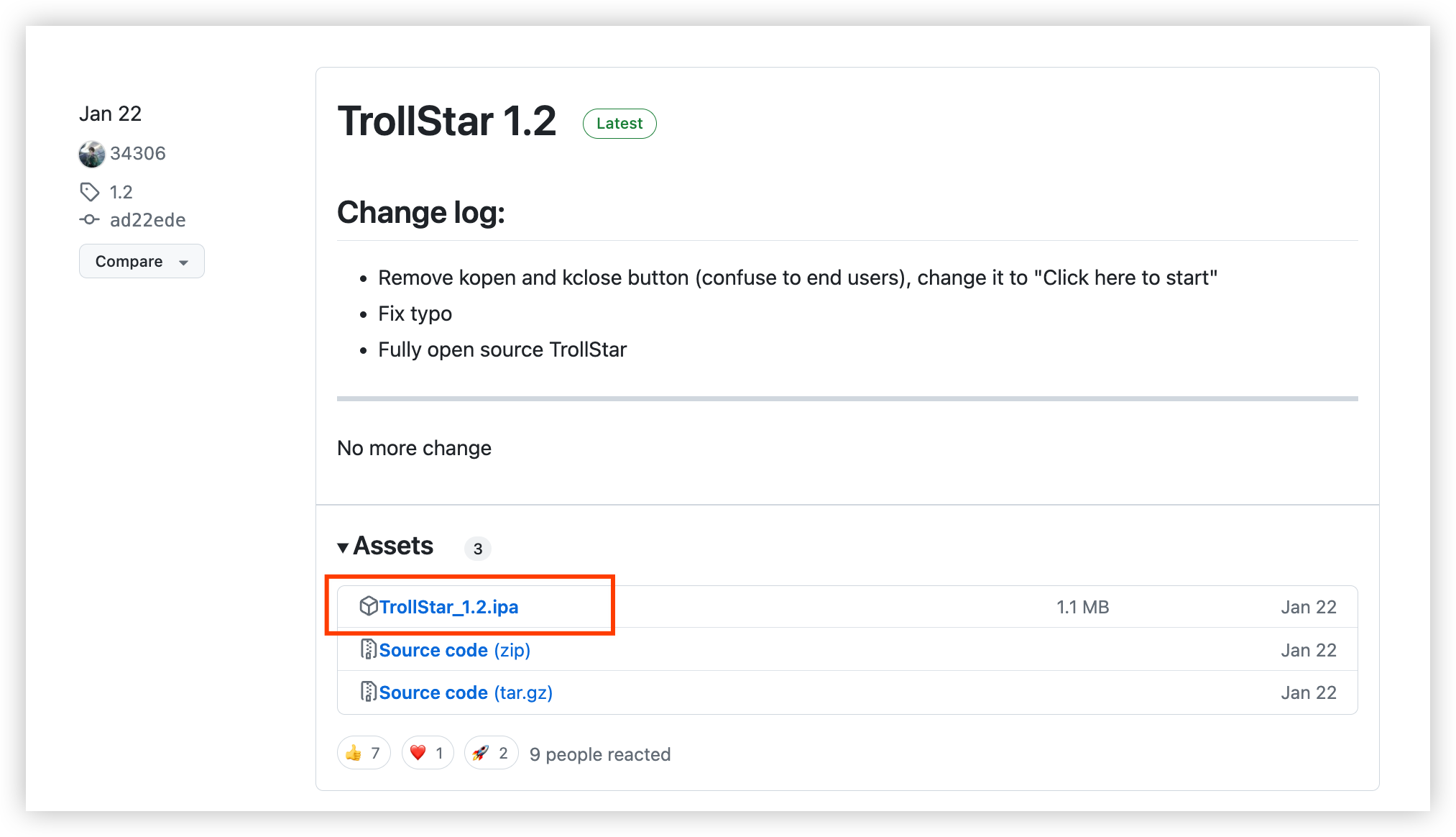
6) 找到已下载的文件并将其拖放到 Sideloadly 中。
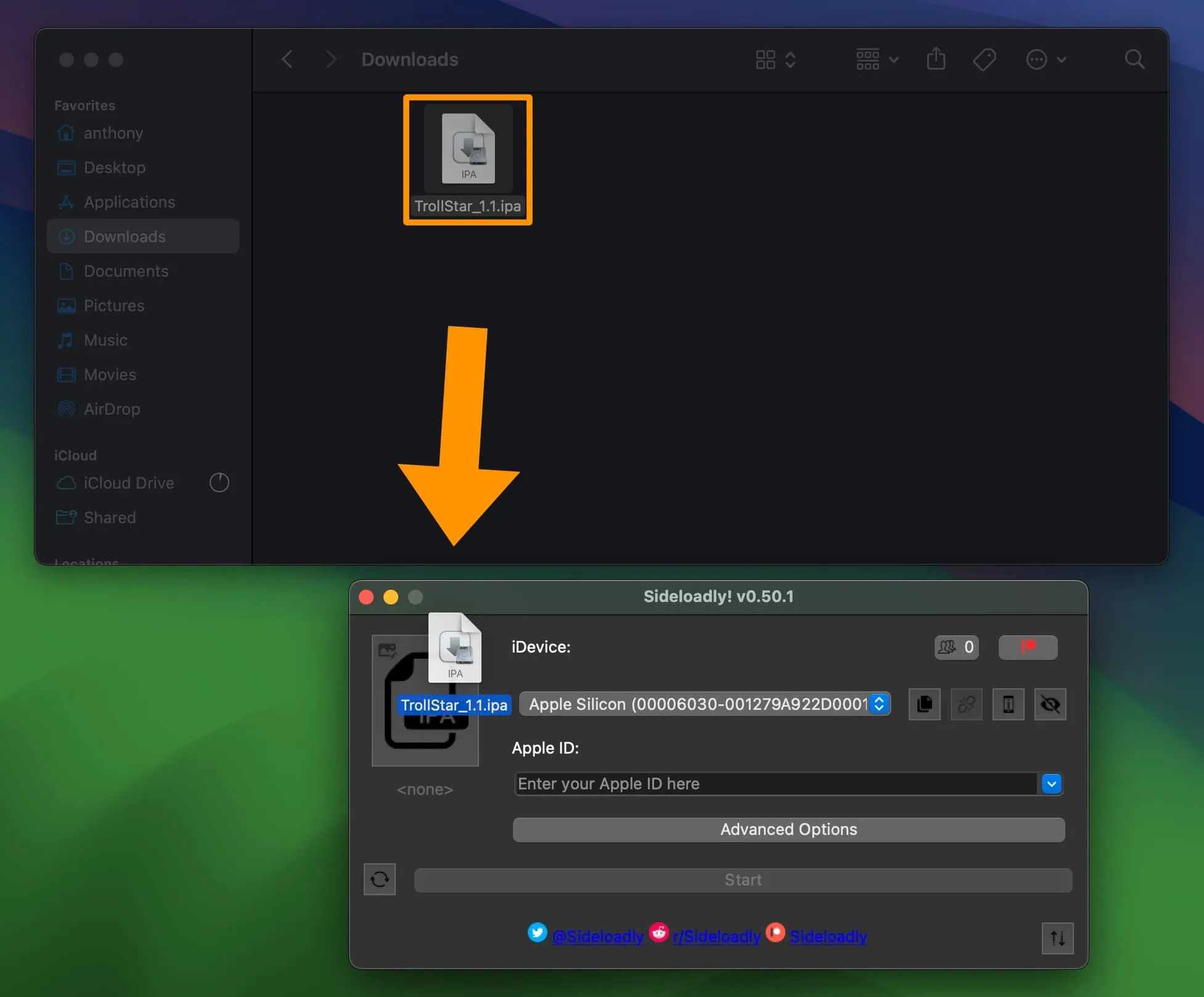
7) 在 Sideloadly 窗口的组合框中选择 iPhone 或 iPad。
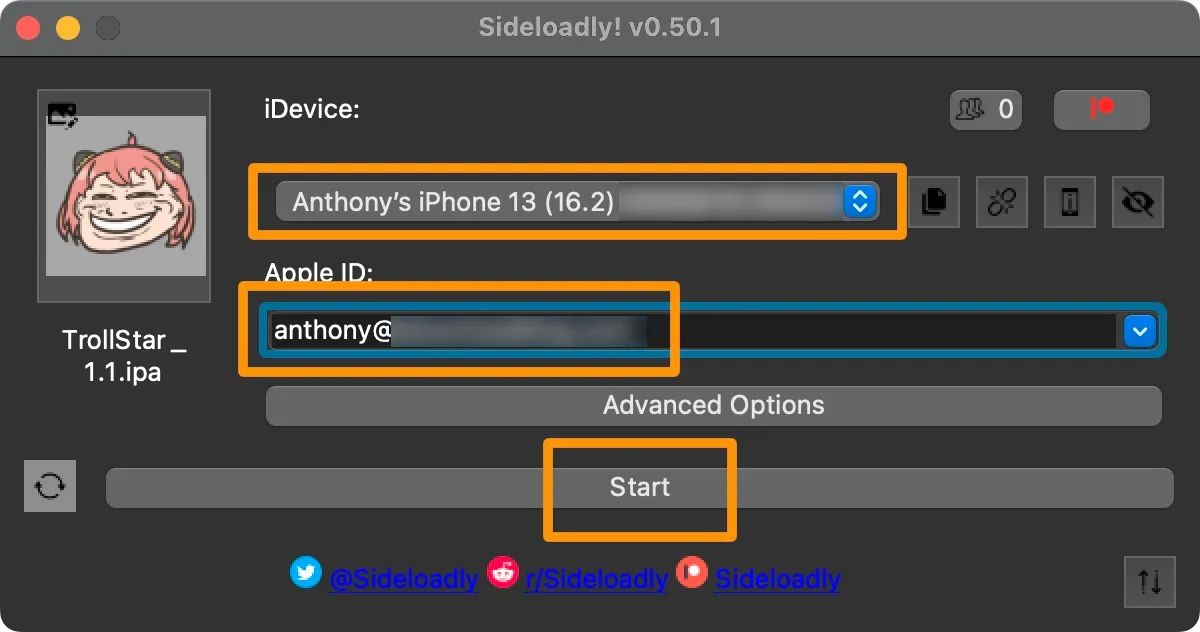
8) 在 Apple ID 字段中输入 Apple ID。
9) 点击“开始”按钮。
10) 在提示时输入您的 Apple ID 密码以继续:
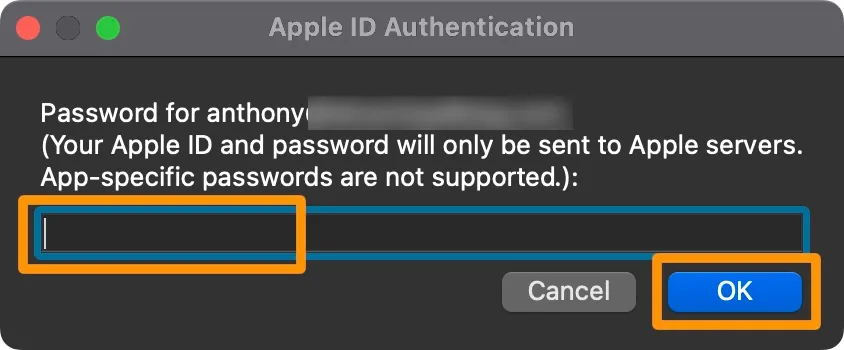
注意:你的 Apple ID 用于签署应用程序,因此需要输入密码。如果你愿意,可以创建一个一次性 Apple ID,但这不是必需的。
11) 单击“确定”按钮继续。
注意:Sideloadly 完成后,TrollStar 将安装在你的设备上。暂时不要尝试启动它。
12)在 iPhone 或 iPad 上 启动“设置”应用程序,然后导航至“常规”→ “VPN 和设备管理”,然后点击你的Apple ID:
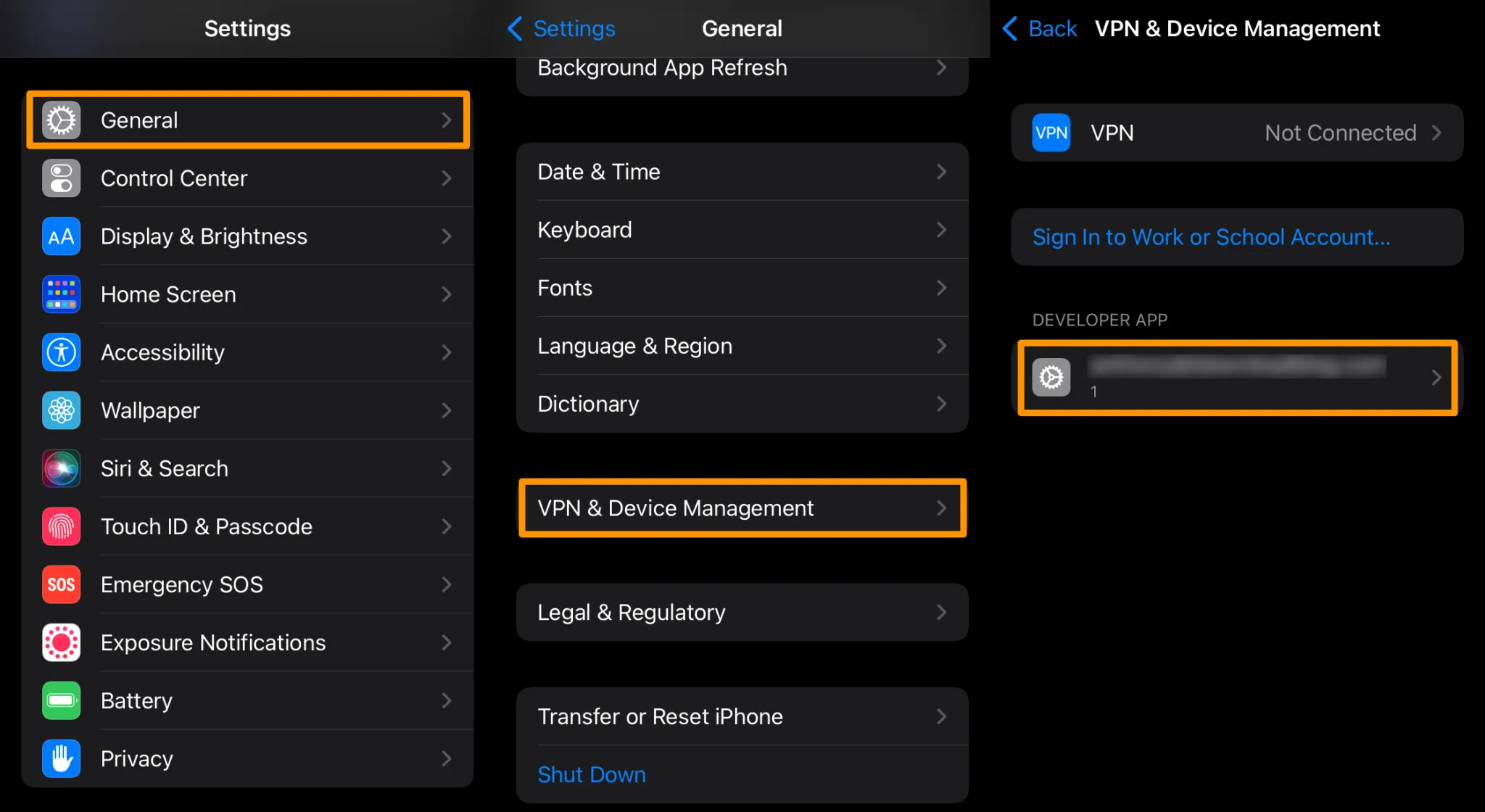
13) 点击蓝色的“信任”按钮,其中包含您的 Apple ID 电子邮件:
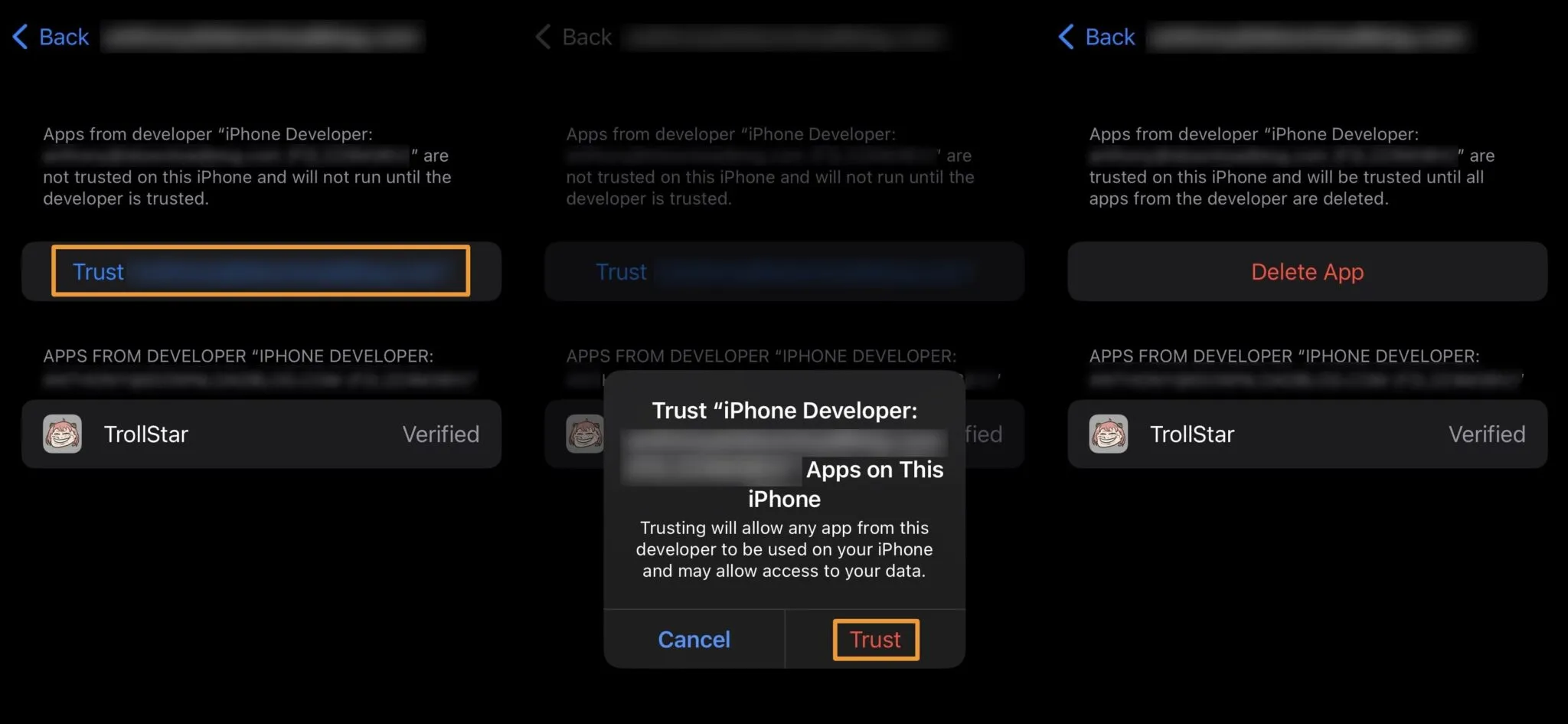
14) 点击随后弹出窗口中的红色信任按钮。
15)确保您的 iPhone 或 iPad 上安装有 Tips 应用程序。
注意:如果您还没有提示应用程序,请先从 App Store 下载它,然后再继续下一步。
16) 启动TrollStar应用程序:
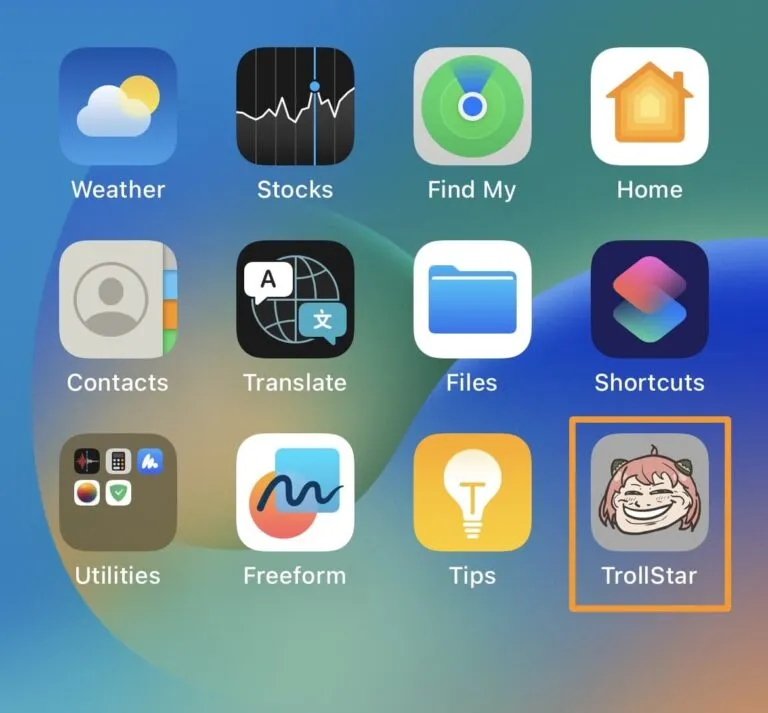
17) 点击“单击此处开始!”按钮:
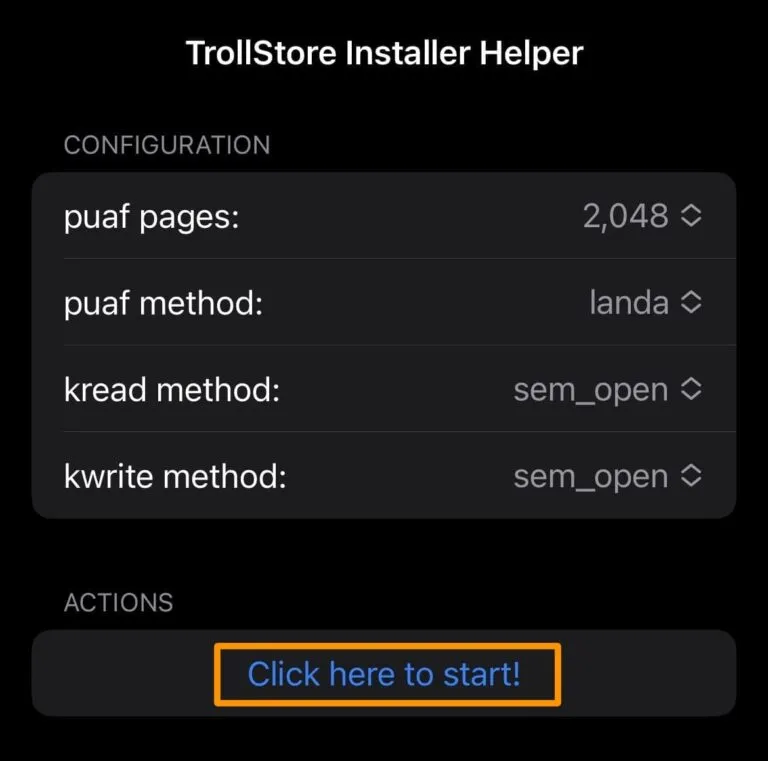
18) 点击安装TrollStore Helper to Tips按钮:
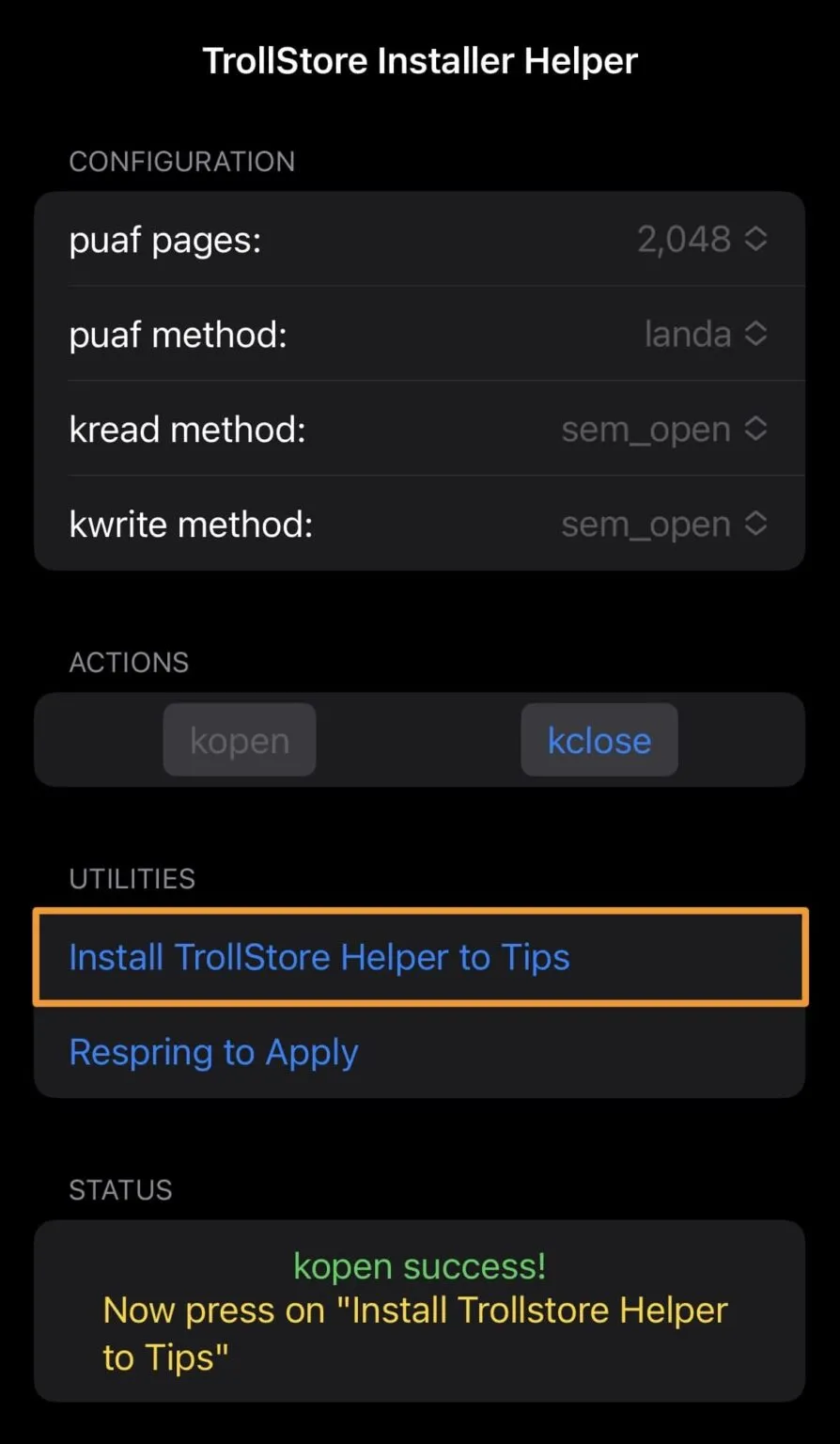
19)在随后的弹出窗口中点击“确定”:

20) 点击应用程序中的“Respring to Apply”按钮:
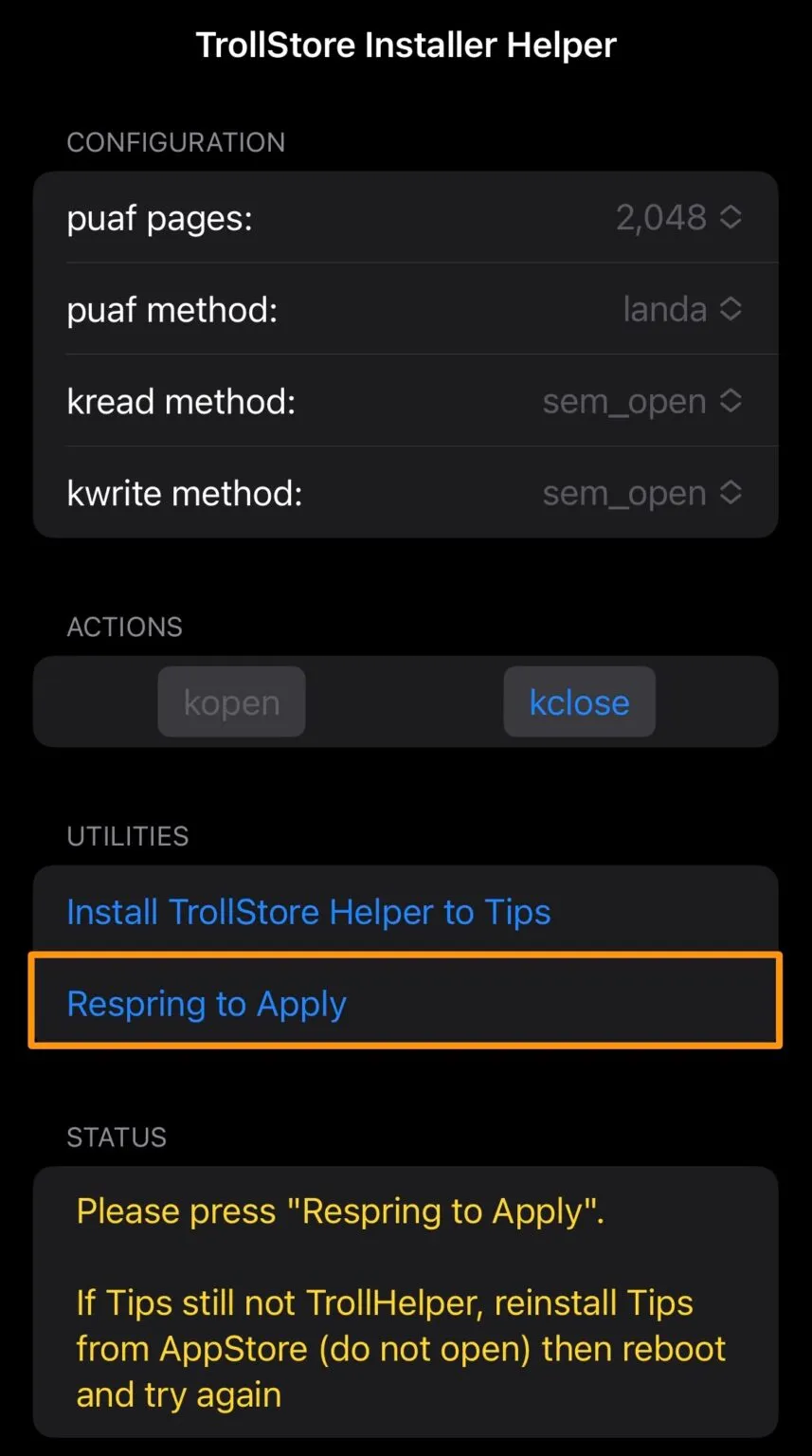
21)当设备重新启动时,启动提示应用程序:
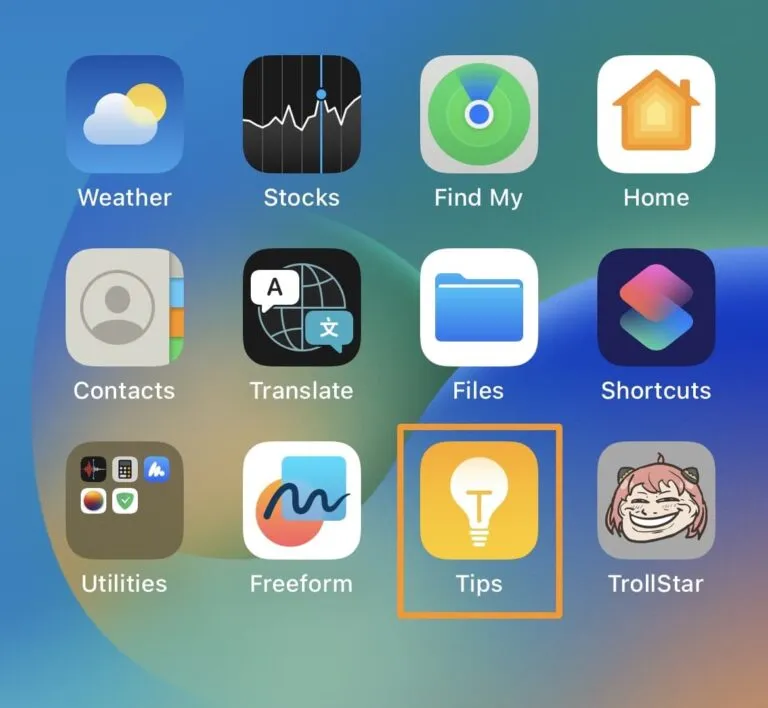
22) 点击安装TrollStore按钮:
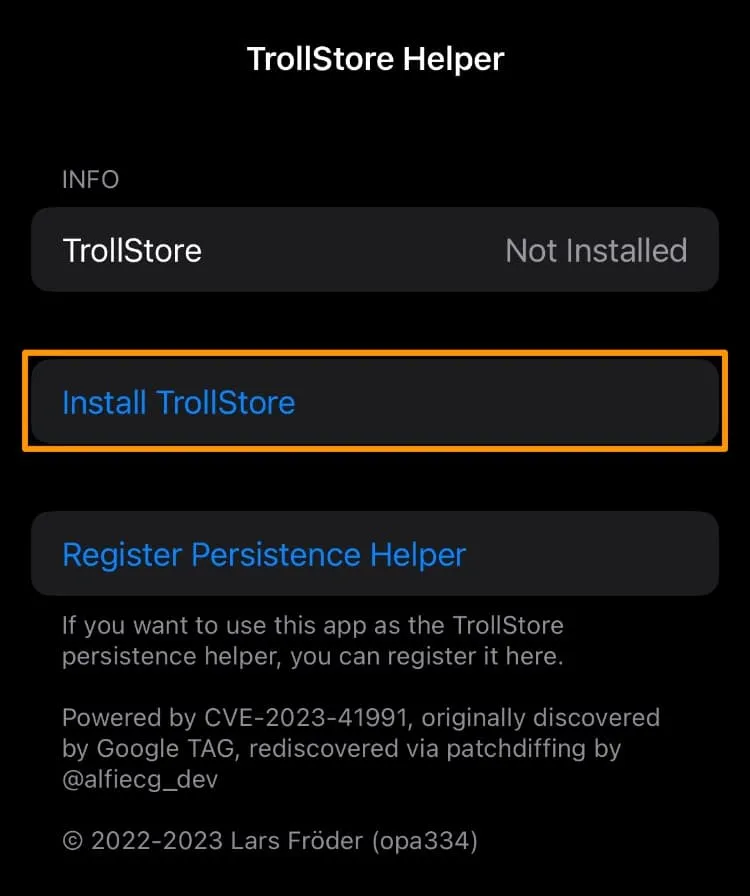
注意:您的设备现在似乎再次重新启动。
23)当它再次启动时,启动TrollStore应用程序:
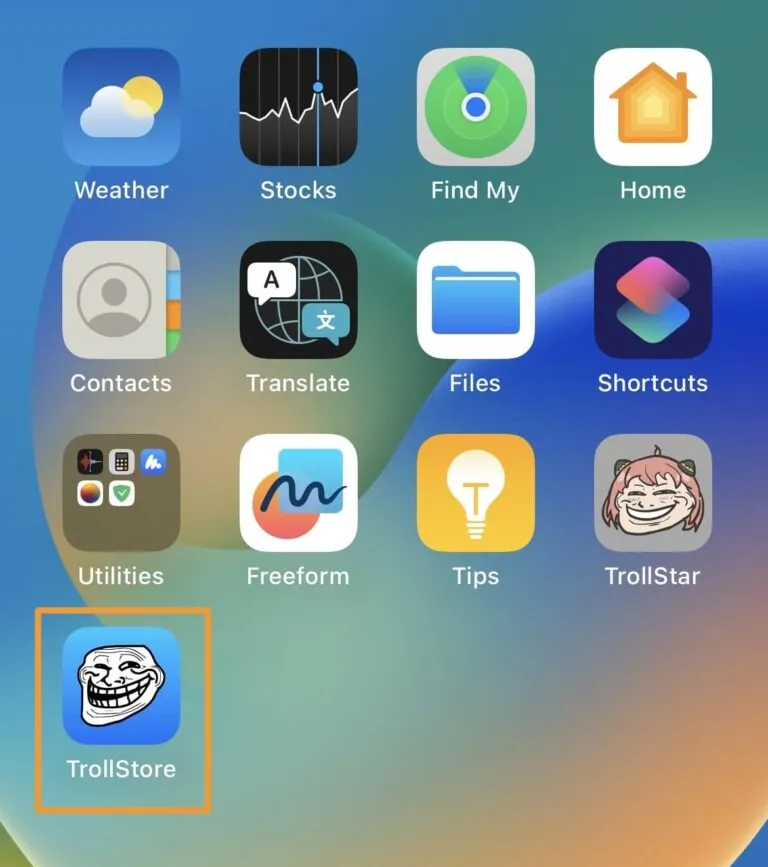
24) 点击“设置”选项卡:
25)点击“Install Persistence Helper”按钮。
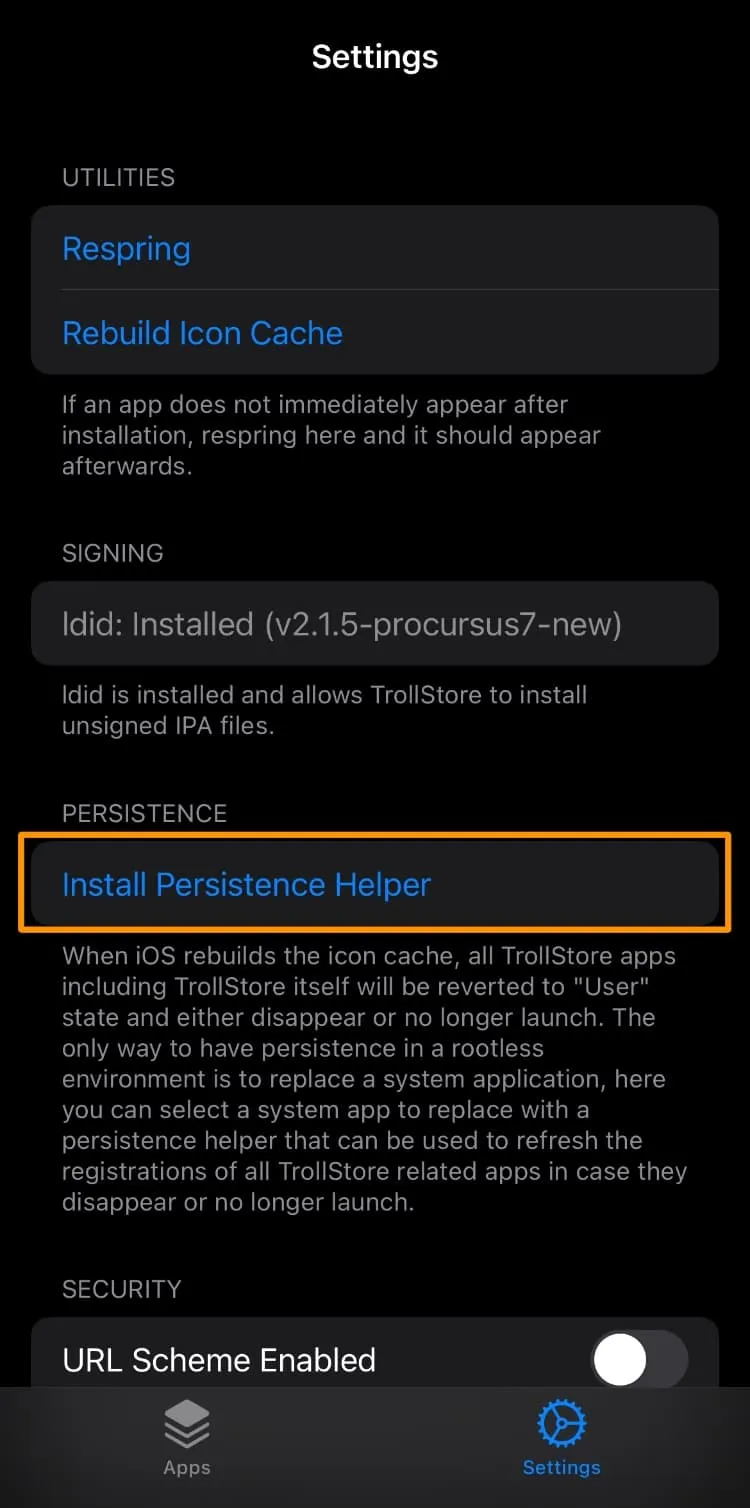
26)从列表中选择提示应用程序:
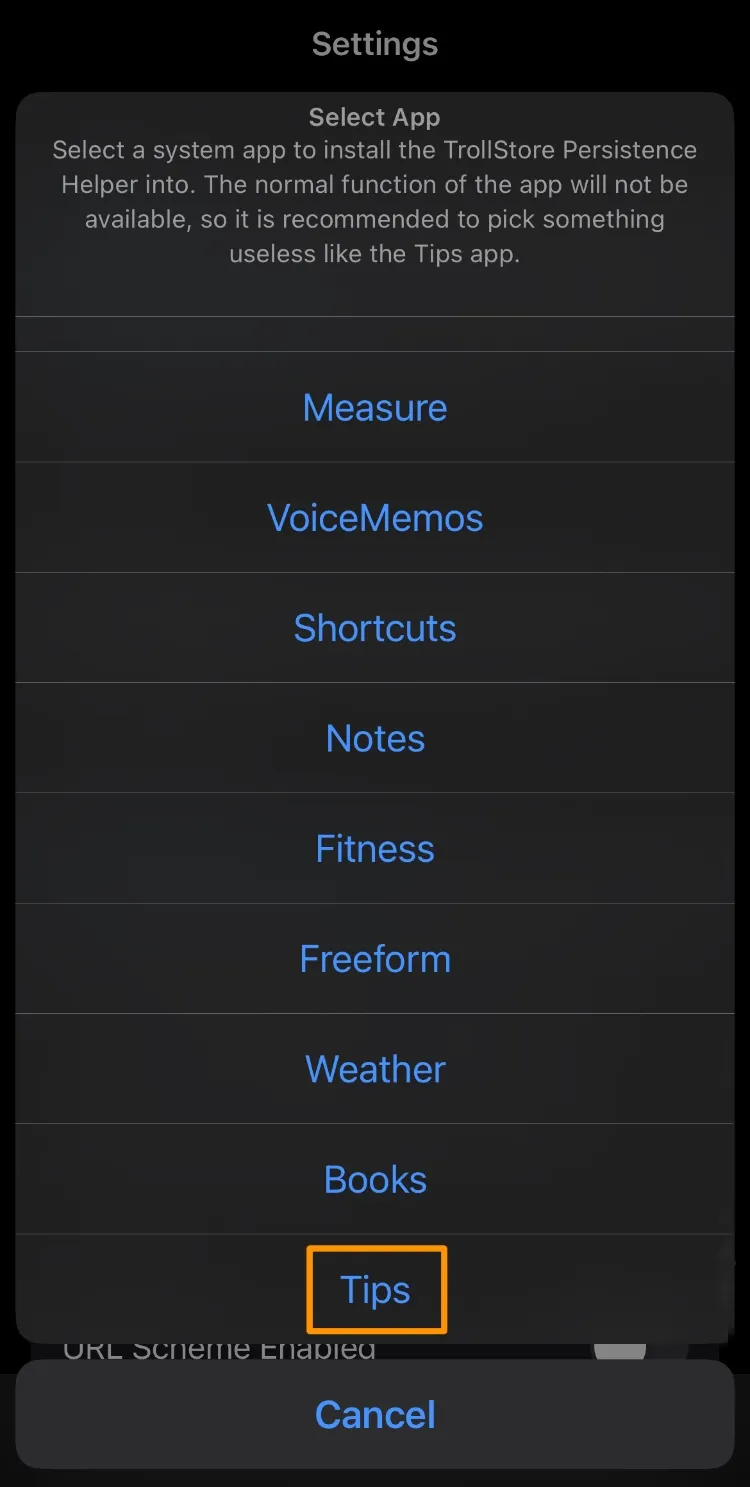
恭喜!至此就完成了使用 TrollStar 安装了 TrollStore,并且准备好开始对.ipa文件进行永久签名!

免责声明: 本文基于个人经验分享,内容可能因时间、地区或个人情况而异。操作前请结合实际情况判断,必要时查询最新官方信息。如有疑问或建议,欢迎留言交流。


3条评论